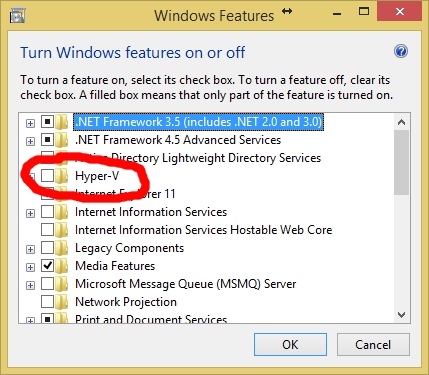Android платформасындағы кез-келген құрылғы пайдаланушыларға минималды сұрақтар туғызатын етіп жасалған. Алайда, сонымен бірге, Windows-қа ұқсас көптеген жасырын параметрлер бар, бұл смартфонның мүмкіндіктерін толық ашуға мүмкіндік береді. Бұл мақалада біз инженерлік мәзірді пайдаланып дыбыс деңгейін қалай арттыруға болатындығын қарастырамыз.
Инженерлік мәзір арқылы дыбыс деңгейін реттеу
Біз бұл процедураны екі кезеңмен орындаймыз, олар инженерлік мәзірді ашудан және арнайы бөлімде дыбыс деңгейін реттеуге байланысты. Сонымен қатар, әртүрлі Android құрылғыларында белгілі бір әрекеттер әр түрлі болуы мүмкін, сондықтан сіз дыбысты осылайша реттей алатындығыңызға кепілдік бере алмаймыз.
Сондай-ақ қараңыз: Android-де дыбыс деңгейін жоғарылату жолдары
1-қадам: Инженерлік мәзірді ашу
Смартфоныңыздың моделі мен өндірушісіне байланысты инженерлік мәзірді әр түрлі жолдармен аша аласыз. Осы тақырып бойынша егжей-тегжейлі ақпарат алу үшін төмендегі сілтеме бойынша біздің мақалалардың біріне жүгініңіз. Қалаған бөлімді ашудың ең оңай жолы - арнайы пәрменді пайдалану, оны қоңырау шалу үшін телефон нөмірі ретінде енгізу керек.

Толығырақ: Android-де инженерлік мәзірді ашудың жолдары
Балама, бірақ кейбір жағдайларда, әсіресе телефон қоңырауларына бейімделмеген планшет болса, үшінші тарап қосымшаларын орнату оңтайлы болады. Ең ыңғайлы нұсқалар - MobileUncle Tools және MTK Engineering Mode. Екі қосымшаның ең азы өз функцияларын қамтамасыз етеді, бұл ең алдымен инженерлік мәзірді ашуға мүмкіндік береді.
Google Play дүкенінен MTK инженерлік режимін жүктеп алыңыз
2-қадам: дыбыс деңгейін реттеңіз
Бірінші қадамнан бастап және инженерлік мәзірді ашқаннан кейін, құрылғыдағы дыбыс деңгейін реттеуге кірісіңіз. Біз белгілемеген кез келген параметрлерге немесе белгілі бір шектеулерді бұзуға ерекше назар аударыңыз. Бұл құрылғының ішінара немесе толық істен шығуына әкелуі мүмкін.
- Инженерлік мәзірге кіргеннен кейін, параққа өту үшін жоғарғы қойындыларды пайдаланыңыз «Аппараттық құралдарды тексеру» бөлімін нұқыңыз «Аудио». Телефонның моделіне байланысты интерфейстің сыртқы түрі мен заттардың атауы әр түрлі болатынына назар аударыңыз.
- Әрі қарай, сіз спикердің жұмыс режимдерінің біреуін таңдап, талаптардан бастап дыбыс деңгейінің параметрлерін жеке өзгертуіңіз керек. Алайда төменде көрсетілген секцияларға баруға болмайды.
- «Қалыпты режим» - қалыпты жұмыс режимі;
- «Гарнитура режимі» - сыртқы аудио құрылғыларды пайдалану режимі;
- «LoudSpeaker режимі» - динамикті іске қосу кезіндегі режим;
- «Гарнитура_Loud Speaker режимі» - бірдей дауыс зорайтқыш, бірақ гарнитура қосылған;
- «Сөйлеуді жетілдіру» - телефонмен сөйлескен кездегі режим.
- Ұсынылған нұсқалардың бірін таңдап, парақты ашыңыз «Audio_ModeSetting». Жолды нұқыңыз «Түрі» және пайда болатын тізімде режимдердің біреуін таңдаңыз.
- «Sip» - Интернеттегі қоңыраулар;
- «Сф» және «Sph2» - негізгі және екінші реттік динамик;
- «БАҚ» - медиа файлдарды ойнату көлемі;
- «Сақина» - кіріс қоңыраулардың дыбыс деңгейі;
- «FMR» - радионың дыбыс деңгейі.
- Әрі қарай, бөлімде дыбыс диапазонын таңдау керек «Деңгей», іске қосылған кезде, құрылғыдағы дыбыстық реттеуді қолдана отырып, келесі сатыдағы бір немесе басқа деңгей орнатылады. Үнсіз (0) -ден максимумға (6) дейін жеті деңгей бар.
- Соңында блоктағы мәнді өзгерту керек «Мән 0-255» кез-келген ыңғайлы жерде, бұл жерде 0 дыбыс жетіспейді, ал 255 - максималды қуат. Алайда, максималды рұқсат етілген мәнге қарамастан, көбейтуге жол бермеу үшін өзіңізді қарапайым сандармен (240-қа дейін) шектегеніңіз жөн.
Ескерту: Дыбыс деңгейінің кейбір түрлерінің ауқымы жоғарыда көрсетілгеннен өзгеше. Өзгерістер енгізу кезінде мұны ескеру қажет.
- Түймесін басыңыз «Орнату» өзгертулерді қолдану үшін сол блокта және осы процедураны аяқтауға болады. Жоғарыда аталған барлық басқа бөлімдерде дыбыстық және рұқсат етілген мәндер біздің мысалға толық сәйкес келеді. Бола тұра «Макс Воль 0-172» әдепкі бойынша қалдыруға болады.


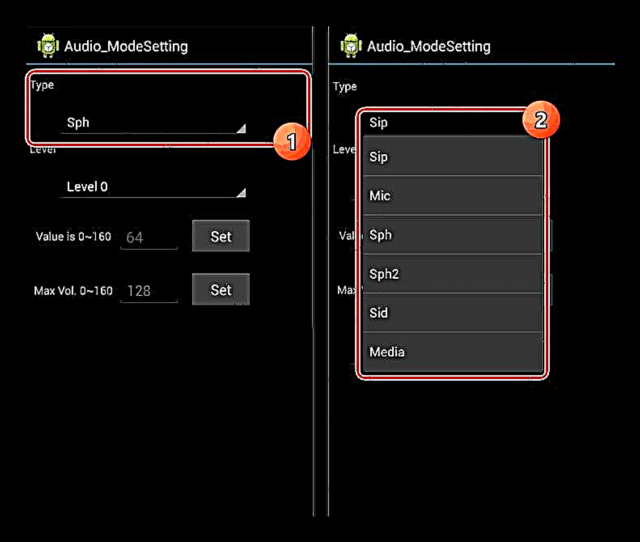
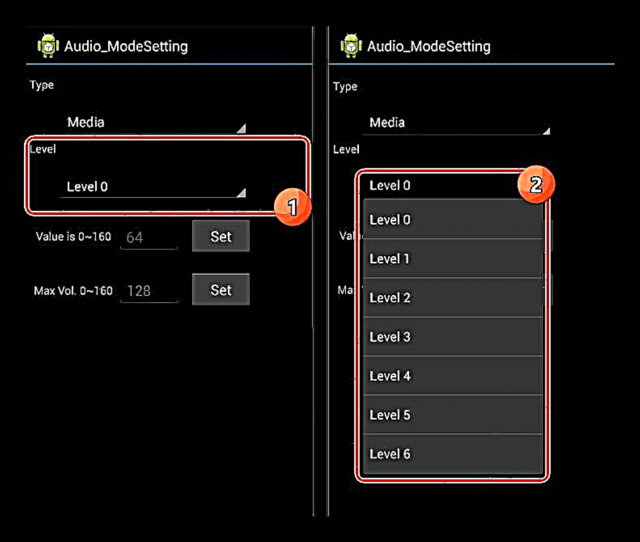

Біз Android құрылғысының бір немесе басқа жұмыс режимін іске қосу кезінде инженерлік мәзір арқылы дыбыс деңгейін жоғарылату процедурасын егжей-тегжейлі қарастырдық. Біздің нұсқаулықтарымызды ұстану және тек аталған параметрлерді өңдеу арқылы сіз спикердің жұмысын күшейте түсесіз. Сонымен қатар, аталған шектеулерді ескере отырып, көлемнің ұлғаюы оның қызмет ету мерзіміне әсер етпейді.